Hoe u de CV-functie van VLC gebruikt voor ononderbroken weergave
Wat gebeurt er als je halverwege stopt met kijken naar een film en er later weer naar terugkeert? Het is niet altijd gemakkelijk om terug te keren naar waar je was gebleven. VLC Media Player heeft gelukkig een handige oplossing: bladwijzers en de ingebouwde instellingen. Bladwijzers worden in VLC gebruikt om de huidige afspeellocatie in een video te onthouden, zodat u later vanaf dat punt opnieuw kunt beginnen. Deze mogelijkheid is beschikbaar in verschillende mediaspelers, maar VLC is ongebruikelijk omdat u hiermee aangepaste bladwijzers kunt maken.
Bovendien is het ook een eenvoudige instelling die we in het proces kunnen gebruiken. Ten slotte zullen we ook een geweldig alternatief hulpmiddel voor VLC laten zien. Laten we, zonder verdere beschrijving, beginnen met het beheersen van de manieren om dit te doen Hervat het afspelen in VLC.
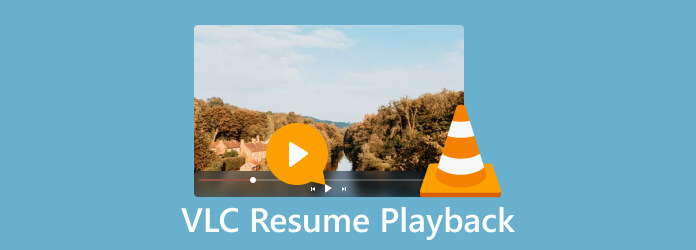
Dankzij een specifieke VLC-configuratie kun je de laatste 100 video's in volgorde afspelen, beginnend bij het laatst afgespeelde punt op de laatste keer dat ze werden geopend. Dat zou mogelijk zijn omdat VLC over geweldige ingebouwde instellingen beschikt die gebruikers een geweldige ervaring kunnen bieden op het gebied van afspeelbediening. Laten we het daarvoor gebruiken met behulp van de onderstaande stappen.
Lanceer de VLC Media Speler.
Navigeer nu naar Hulpmiddelen terwijl je op de Voorkeuren. Gebruik voor een snelkoppeling de Ctrl+P in de sneltoets.
Daarna moeten we naar de opties voor gaan Doorgaan afspelen op het interfacescherm.
Selecteer ten slotte Altijd uit het vervolgkeuzemenu. Wanneer u een gedeeltelijk bekeken video opent, wordt het afspelen hervat waar u was gebleven.
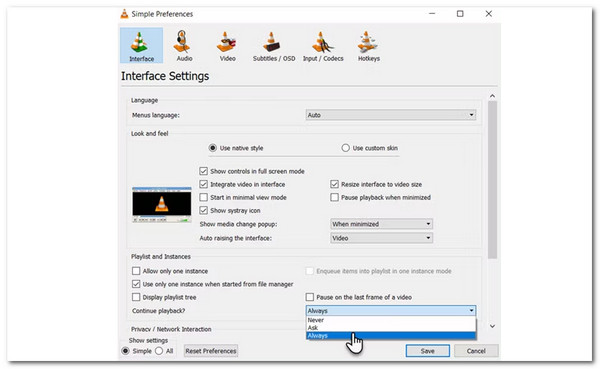
Dat is de effectiviteit van de ingebouwde instellingen van VLc bij het hervatten van het afspelen van media. Dit zal echter niet goed zijn als je het specifieke punt van de media wilt bereiken, vanwege de ingewikkelde stappen. Maar maak je geen zorgen, want we hebben nog steeds te bieden. Lees alstublieft verder. Deze functie is beschikbaar voor VLC en zijn alternatieven.
VLC Media Player bevat een aangepaste bladwijzerfunctie waarmee u uw favoriete videoposities in de speler kunt opslaan. U kunt dan snel naar deze plekken terugkeren en doorgaan met afspelen. Zie de volgende stappen om dit te doen.
Ga naar Afspelen zoals we zien Aangepaste bladwijzers. Vervolgens kunt u vanaf daar de Manager om uw bladwijzers te beheren. U kunt ook op drukken Ctrl+B om de in te voeren Bladwijzers bewerken doos.
Wanneer u op de Creëren knop, wordt er direct een bladwijzer gemaakt voor de positie van het videobestand. U kunt meerdere bladwijzers maken voor verschillende punten in een video. Om het afspelen opnieuw te starten, klikt u op de bladwijzer in het vak en selecteert u deze in het Aangepaste bladwijzers lijst.
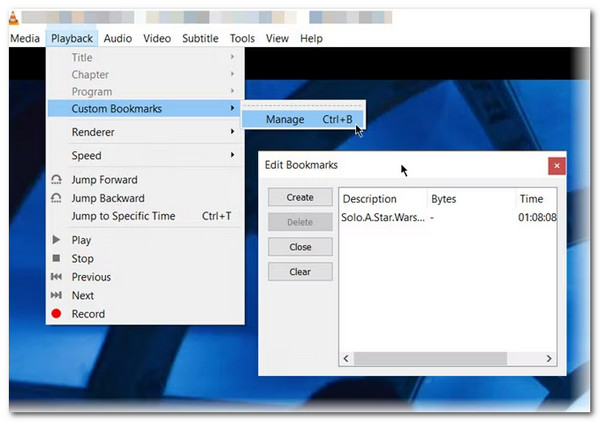
Nu moet je klikken Verwijderenen de bladwijzer wordt verwijderd. Met Wissen wist u al uw bladwijzers voor de video.
Het enige probleem met dit proces is dat aangepaste bladwijzers alleen geldig zijn voor de huidige sessie. Wanneer u de speler of de computer afsluit, verdwijnen de aangepaste bladwijzers.
We weten allemaal dat VLc zo veelzijdig is dat we het al op onze mobiele telefoons kunnen gebruiken. VLC voor Android biedt verschillende keuzes om te bepalen wat er gebeurt wanneer uw media-afspeelervaring wordt onderbroken door een oproep, het plaatsen van een headset of wanneer u de speler handmatig afsluit. U kunt uw media onmiddellijk na de storing voortzetten of dit handmatig forceren. De optie is om de media vanaf de laatste locatie te hervatten als u de speler alleen hebt afgesloten. Deze secties voor fijnafstelling zijn ontworpen om u te helpen de ervaring van uw telefoon te optimaliseren wanneer u films kijkt en naar muziek luistert. Volg de onderstaande stappen om het te maken.
Selecteer Menu op de interface van de VLC Mobile en zie Instellingen.
Nu, onder Extra opties, selecteer Video.
Vanaf daar kunt u de optie aanvinken (of uitschakelen). Vraag bevestiging om te hervatten onder Controles.
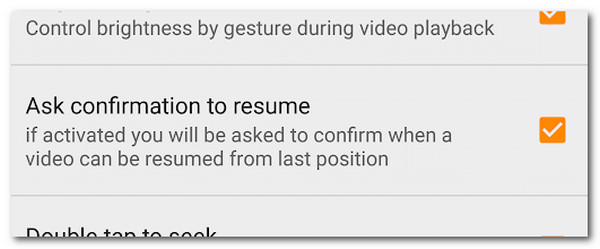
Dit proces stelt ons in staat het afspelen van onze films te hervatten, zelfs nadat deze werd onderbroken. We kunnen zien dat het afspelen van VLC Android ook beschikbaar is. We kunnen echter zien dat het afspelen niet handmatig kan worden hervat. Dat betekent dat VLC Media Player voor mobiele telefoons beperkt is in deze functie.
Als u denkt dat de bovenstaande spelers en methoden onvoldoende zijn, zouden we dit geweldige alternatief moeten zien in het afspelen van uw media met een soepele mogelijkheid om het afspelen te hervatten. Deze ongelooflijke Blu-ray Master kiest Blu-ray speler voor ongelooflijke weergave. Deze speler beschikt over zoveel functies, waaronder weergave in hoge resolutie en helder geluid.
Blu-ray Player biedt verschillende indrukwekkende functies als het gaat om het hervatten van het afspelen. Hier zijn enkele van de beste eigenschappen in dat opzicht:
Blu-ray Player onthoudt automatisch de afspeelvoortgang van uw Blu-ray-schijf of videobestand. Als u de speler sluit of het programma afsluit, wordt de exacte positie opgeslagen waar u was gebleven. De volgende keer dat u de speler opent en hetzelfde bestand begint af te spelen, wordt deze hervat vanaf het punt waar u was gestopt.
Met deze functie kunt u het afspelen van zowel enkele als meerdere bestanden hervatten. Als u een afspeellijst aan het bekijken was of meerdere bestanden in de wachtrij had staan, zou de speler de afspeelvoortgang voor elk bestand onthouden. Dit maakt het gemakkelijk om uw film- of videokijkervaring naadloos voort te zetten.
Met Blu-ray Player kunt u een bladwijzer maken voor specifieke scènes of hoofdstukken op een Blu-ray-schijf. Hiermee kunt u belangrijke of favoriete filmonderdelen markeren, zodat u ze later gemakkelijk opnieuw kunt bekijken. Wanneer u het afspelen hervat, onthoudt de speler de exacte locatie en uw gemarkeerde bladwijzers, waardoor u gemakkelijk naar specifieke scènes kunt springen.
Kan VLC het afspelen van meerdere bestanden of afspeellijsten hervatten?
Ja, VLC kan het afspelen van meerdere bestanden of afspeellijsten hervatten. Als u een afspeellijst aan het bekijken was of meerdere bestanden in de wachtrij had staan, zou VLC de voortgang van het afspelen voor elk bestand onthouden. Wanneer u de afspeellijst opent of de bestanden opnieuw begint af te spelen, zal VLC voor elk bestand vragen of u het afspelen afzonderlijk wilt hervatten. Deze functie maakt het handig om uw media-afspeelsessie naadloos voort te zetten over meerdere bestanden of een afspeellijst.
Werkt de functie voor het hervatten van het afspelen van VLC voor alle mediaformaten?
De functie voor het hervatten van het afspelen van VLC is ontworpen om met verschillende mediaformaten te werken, waaronder populaire video- en audiobestandsformaten. Het ondersteunt formaten zoals MP4, AVI, MKV, MOV, MP3, FLAC en nog veel meer. Het is echter belangrijk op te merken dat de functie voor het hervatten van het afspelen afhankelijk is van het mediabestand om de afspeelpositie op te slaan. In sommige gevallen, als het mediabestand het opslaan van de afspeelpositie niet ondersteunt of beschadigd is, kan VLC het afspelen voor dat specifieke bestand mogelijk niet hervatten. Voor optimale functionaliteit wordt aanbevolen ervoor te zorgen dat de mediabestanden die u gebruikt compatibel zijn met de functie voor het hervatten van het afspelen van VLC.
Hervat VLC het afspelen voor streaming media?
De functie voor het hervatten van het afspelen van VLC werkt voornamelijk voor lokale mediabestanden die op uw apparaat zijn opgeslagen. Als het echter om streaming media gaat, zoals online video's of livestreams, is de functie voor het hervatten van het afspelen van VLC mogelijk niet van toepassing. Streaming media worden meestal in realtime afgespeeld en hebben geen vaste positie om te hervatten. Daarom onthoudt VLC mogelijk de afspeelpositie voor het streamen van inhoud niet.
Kortom, de functie voor het hervatten van het afspelen van VLC biedt een handige en gebruiksvriendelijke oplossing om te kiezen waar u was gebleven tijdens uw media-afspeelsessies. Of u nu een video bekijkt, naar muziek luistert of door een afspeellijst bladert, VLC onthoudt automatisch de afspeelpositie, zodat u uw kijk- of luisterervaring naadloos kunt voortzetten. Afgezien daarvan kan niets de ongelooflijke eigenschap van Blu-ray Player ontkennen, omdat hij meer biedt dan VLC te bieden heeft, vooral wat betreft de afspeelbediening. Daarvoor kunt u het nu gebruiken voor een ervaring uit de eerste hand.
Meer lezen
[2024] VLC neemt niet op? – Waarom en 6 werkbare oplossingen om het probleem op te lossen
Als u VLC tegenkomt die geen video- of audioproblemen opneemt, hoeft u zich daar geen zorgen over te maken. Hier zijn 5 werkbare manieren om problemen met VLC-opnamen op te lossen.
Hoe ondertitels in VLC te verschuiven, repareren, synchroniseren en vertragen
In dit bericht leer je hoe je het probleem kunt oplossen dat VLC geen ondertitels weergeeft, inclusief hoe je ondertitels in VLC kunt verschuiven en ondertitels met video's kunt synchroniseren.
Loop Video in VLC: stapsgewijze handleiding op pc en mobiel
Houd je van VLC? Hoe kan ik een video, afspeellijst of sectie herhalen? Maak kennis met de mogelijkheid van de mediaspeler om video's in een lus te plaatsen wanneer u op dit artikel klikt.
Video's frame voor frame afspelen in VLC [Volledige gids]
Als je wilt weten hoe je frame voor frame kunt gaan, schermafbeeldingen van frames kunt maken en deze in VLC kunt extraheren, klik dan op dit bericht om een volledige handleiding voor het uitvoeren van de taken te zien.